この記事のポイント
・キー操作でスプライトをジャンプさせることができます
・ふわっとしたジャンプ(重力ジャンプ)ができます
目次
はじめに スクラッチでジャンプゲームを作りたい
このシリーズでは、スクラッチで簡単につくれるジャンプゲームのつくり方を通して、スクラッチプログラミングのいろいろなテクニックを学んでいきます。
ジャンプゲームは、迫りくる敵をジャンプでじょうずに避けていくゲームです。
マリオのように、ジャンプして上から敵を踏んづければ、敵を倒せるようにします。
第1回では、スプライトをキー操作でジャンプできるようにします。さらにジャンプはあたかも重力があるようにふわっとジャンプできるようにします。
今回の作るものかこんな感じです⇩

参考記事
スクラッチの始め方
スクラッチの始め方は以下リンク先でまとめています。初めての方・やり方を忘れてしまった方はこの記事から読んでみてください。
ファミプログ
【すぐできる】【簡単】スクラッチ(Scratch)のはじめ方
現役エンジニアが解説するスクラッチ入門。【今回のテーマ】5分で、スクラッチ(Scratch)プログラミングのを解説します。【対象者】プログラミングをこれから始めたいと思…
完成作品
今回の完成作品はこのようになります。緑色の旗をクリックしてプログラムを開始してください。
操作方法
- キーボードの「↑」キーを押すと、スクラッチキャットがジャンプします
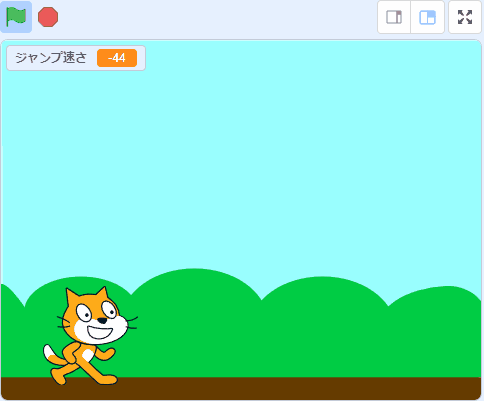












コメント